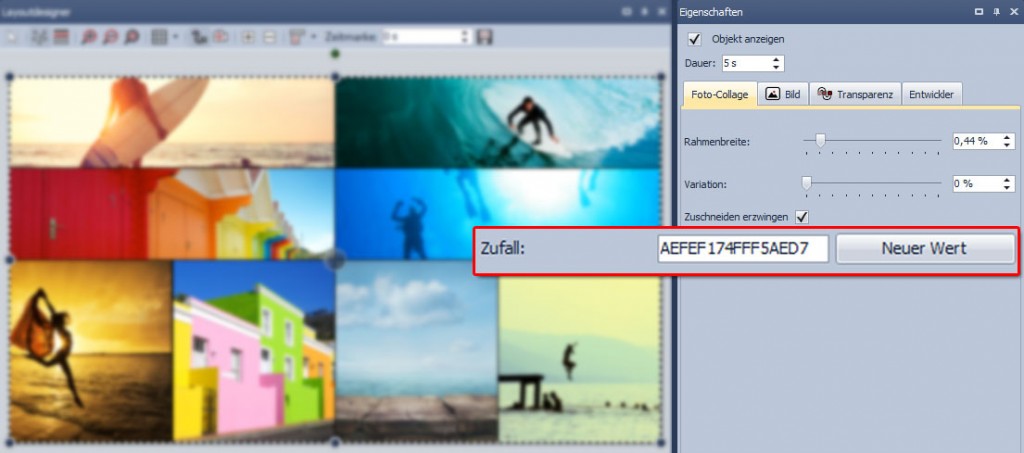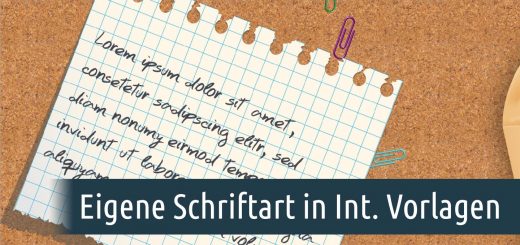Bildanordnung von Foto-Collage oder Intelligenter Vorlage speichern (mit Video)
Im Support bekommen wir häufiger diese Fragen gestellt:
Wie kann ich bei Intelligenten Vorlagen und Foto-Collagen die Bildanordnung festhalten?
Wie kann ich dafür sorgen, dass die Intelligente Vorlage oder die Foto-Collage bei jedem Abspielen gleich aussieht?
Mit Intelligente Vorlagen und Foto-Collagen können Sie eine Diashow mit wenigen Klicks erstellen. Die Bildanordnung erfolgt aber zufällig und deshalb sieht die Diashow bei jedem Abspielen anders aus. Manche Konstellationen gefallen dann so sehr, dass man sie auch beim nächsten Abspielen so beibehalten möchte. In diesem Beitrag zeige ich Ihnen, wie Sie die zufällige Anordnung zu einer konstanten Anordnung machen und so den „Zufall festhalten“ können.
Bei welchen Effekten kann ich die Bildanordnung beibehalten?
Die Bildanordnung oder den Ablauf der Effekte können Sie in der Foto-Coallge, dem Ken-Burns-Effekt aus der Toolbox (neu seit 9.6) und in Intelligenten Vorlagen festhalten.
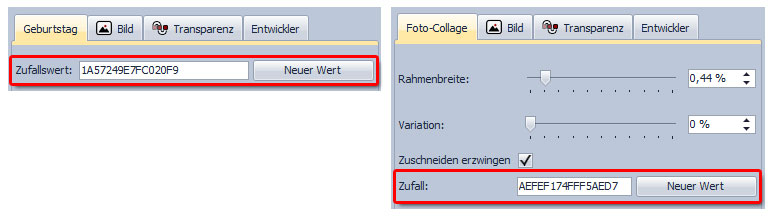
Links sehen Sie die Einstellungen für die Intelligente Vorlage und rechts die Einstellungen für die Foto-Collage
Die DNA des Zufalls – Wo kann ich die Bildanordnung festhalten?
Klicken Sie in Ihrem Diashow-Projekt auf den Rahmen der Intelligenten Vorlage bzw. Fotocollage in der Timeline. In der Standard-Ansicht sehen Sie auf der rechten Seite die Eigenschaften. Hier finden Sie das Feld „Zufall“ oder „Zufallswert“, daneben den Button „Neuer Wert“.
Wenn Sie auf „Neuer Wert“ klicken, erhalten Sie einen Zufalls-Code aus Zahlen und Buchstaben. Dieser bestimmt, wie die Bilder in der Foto-Collage angeordnet werden oder in welcher Art die Intelligente Vorlage Ihre Show zeigt.
Es hängt viel von diesem Wert ab: er beeinflusst das Verhalten und Aussehen des Projektes und man kann ihn sogar „vererben“ – da liegt der Vergleich zur DNA nahe. Also haben wir diesen Code bei uns „Zufalls-DNA“ getauft.
Was macht die „Zufalls-DNA“ mit der Bildanordnung?
Wenn Sie auf den Button „Neuer Wert“ klicken, wird eine neue Zufalls-DNA erstellt. Diese legt intern fest, wie bestimmte Objekte, Überblendungen und sonstige Effekte dargestellt werden.
Sobald Sie auf den Button „Neuer Wert“ klicken, entsteht eine neue Zufalls-DNA. Gerade bei der Foto-Collage können Sie die entstehende Variation gleich im Layoutdesigner sehen und sich so durch verschiedene Darstellungen klicken.
Bei einer Intelligenten Vorlage ist es nicht ganz so einfach zu sehen, wie sich die neue Zufalls-DNA auf die Darstellung auswirkt. Hier rate ich Ihnen, immer zuerst die Zufalls-DNA zu generieren. Damit haben Sie schon einen festen Wert, mit dem Sie beginnen können. Wenn Ihnen diese erste Anordnung bereits gefällt, ist der Wert gespeichert. Würden Sie starten, ohne auf den Button „Neuer Wert“ zu klicken, wüssten Sie nicht, welche Zufalls-DNA beim Abspielen verwendet wurde.
Das sollten Sie beachten, wenn Sie den Zufall festhalten wollen
- Immer zuerst die Zufalls-DNA erstellen, dann abspielen
Wenn Ihnen eine Konstellation oder Bildanordnung gefällt, können Sie diese nur speichern, wenn Sie schon vorher die Zufalls-DNA erstellt haben. - Es kann kein beliebiger Zufalls-Code eingegeben werden
Mit einem Klick auf den Button „Neuer Wert“ generieren Sie jedes Mal einen neuen Code, der ziemlich konfus wirkt. Der Gedanke, diesen Wert einfach selbst zu erstellen, drängt sich auf – das sollten Sie aber besser vermeiden. Dahinter steckt ein kluger Algorithmus, der jeder Zufalls-DNA eine Logik gibt. Selbst ausgedachte Zufalls-DNA kann Schaden anrichten. - Der Zufalls-Code einer Foto-Collage kann nicht für eine Intelligente Vorlage benutzt werden (und umgekehrt)
Nutzen Sie für Foto-Collagen nur Zufallswerte, welche auch in einer Fotocollage generiert wurden. Das Gleiche gilt für Intelligente Vorlagen. - Der Zufalls-Code ist wiederverwendbar
Möchten Sie, dass eine Foto-Collage bzw. Intelligente Vorlage erneut mit den selben Eigenschaften ausgegeben wird, fügen Sie die Zufalls-DNA im Feld für den Zufallswert ein. Achten Sie darauf, dass Sie diesen dabei nicht an den vorhandenen Code anfügen, sondern diesen ersetzen.
Teilen Sie besonders schöne Bildanordnungen mit Ihren Freunden. Schreiben Sie am besten auch dazu, ob dieser für eine Fotocollage oder eine Intelligente Vorlage ist und für welche. - Die Struktur der Intelligenten Vorlage und der Foto-Collage darf nicht verändert werden.
Damit eine Intelligente Vorlage bzw. Fotocollage funktioniert, muss ihre Struktur erhalten bleiben – es kann ansonsten zu Fehlern kommen. Man sollte den Aufbau daher nicht verändern.
Videoanleitung: Bildanordnung festhalten
Damit Sie jetzt gleich sehen können, wie das Ganze funktioniert, starten Sie unser Video zu dem Thema. In einer Minute sehen Sie darin alles, was Sie wissen müssen, um selbst die Bildanordnung festhalten zu können.
Pausieren Sie, falls es einmal zu schnell geht, mit der Leertaste. Sie können bei diesem Video auch wieder die Untertitel aktivieren, um wirklich nichts zu verpassen.
Hilfreiche Links zu diesem Beitrag
Natürlich erklären wir das Vorgehen hierzu auch in unserem Handbuch. Die passenden Artikel verlinke ich Ihnen hier:
Online-Hilfe: Zufall steuern
Online-Hilfe: Zufällige Wiedergabe festhalten
Bei Fragen, Wünschen oder Anmerkugnen schreiben Sie mir gerne hier unter diesem Beitrag!